Slik løser du ingen lydproblemer på iPhone
"Jeg har en iPhone X. Instagram-lyden min fungerer ikke. Alle videoene er stille. Resten av appene er gode. Hvordan skal jeg fikse det? Hjelp meg. Tusen takk."
Mange iOS-brukere støter på en slik omstendighet at deres iPhone-lyd fungerer ikke med hodetelefoner eller andre scenarier som ingen lyd på samtaler. Dette kan være forårsaket av forskjellige årsaker. Så i denne artikkelen vil vi introdusere både årsaker og løsninger på dette problemet. Bare les artikkelen nedenfor for mer informasjon.
- Del 1: Vanlige ingen lydproblemer på iPhone
- Del 2: Mulige årsaker til disse lydproblemene
- Del 3: Vanlige løsninger for å fikse lyd som ikke fungerer på iPhone
- Del 4: Alt-i-ett-måte å fikse iPhone Ingen lydproblemer med ett klikk
Del 1: Vanlige ingen lydproblemer på iPhone
Vi har listet opp noen av de vanligste lydproblemene som ingen lyd på Instagram-videoer. Sjekk om du har møtt noen av disse spørsmålene. Hvis du gjør det, kan du lese del 2 og 3 for årsaker og løsninger.
- iPhone ingen lyd når du ringer / låses / ringer.
- iPhone-lyd fungerer ikke med hodetelefoner.
- iPhone-lyd fungerer ikke etter oppdatering.
- iPhone-lyd fungerer ikke på videoer, samtaler, apper, YouTube / i spill og bil / for tekstmeldinger.
Del 2: Mulige årsaker til disse lydproblemene
Det er mange grunner til at tesene ikke har lydproblemer på iPhone. For eksempel:
- 1. Tilfeldigvis sette iPhone i dempende modus eller Ikke forstyrr-modus, men glemte å slå den av.
- 2. iPhone-lyd fungerer ikke etter oppdatering av iOS 11.4 / 11.3 / 11.2;
- 3. iOS-systemproblemer forårsaket at iPhone ble sittende fast i hodetelefonmodus, etc.
Del 3: Vanlige løsninger for å fikse lyd som ikke fungerer på iPhone
1. Kontroller varsler
Slå på Tillat varsler og lyder. Gå til Innstillinger> Varsler, og velg det. Forsikre deg om at bryteren "Tillat varsler" og "lyder" er på grønn farge på neste side.

2. Endre volum
Endre volumet med volumknappene eller glidebryteren i Kontrollsenter i hvilken som helst app du liker.
3. Slå av lydbryteren
Når iPhone-lyden din ikke fungerer, er den mestsannsynligvis at du slår av lydbryteren, men glem å slå den av. Så for det første må du sjekke om din iPhone er i dempende modus eller ikke. Hvis den vises i rød linje, betyr det at du trenger å slå den av.

4. Slå av Bluetooth
Noen brukere kan ha for vane å bruke trådløstøretelefoner som Beats Solo for å høre på musikk. Hvis du glemmer å deaktivere Bluetooth, vil lyden bli overført til øretelefonene eller andre tilkoblede enheter slik at du ikke kan høre lyd. Hvis Bluetooth er på, gå til Innstillinger og klikk på Bluetooth, lukk den.
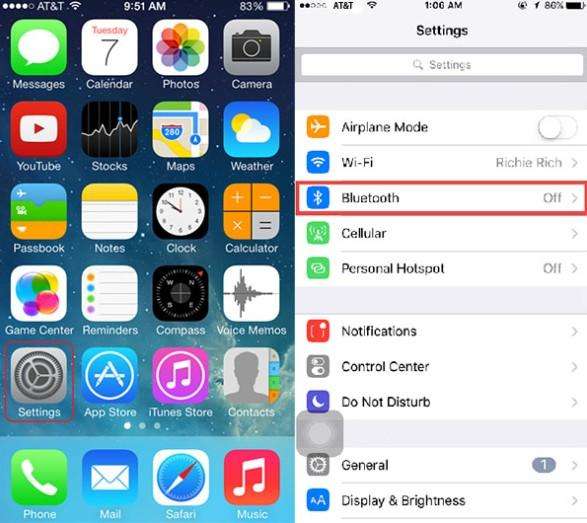
5. Deaktiver Ikke forstyrr
Når Ikke forstyrr er på, vil du se et lite måneskilt øverst til høyre på iPhone-skjermen, og du vil ikke høre noen lyd på din iPhone. Så du må forsikre deg om at den er av.

6. Tilbakestill iPhone
Bare gå til Innstillinger> Generelt> Tilbakestill> Tilbakestill alleInnstillinger. Hvis problemet fremdeles eksisterer, kan du klikke på Slett alt innhold og innstillinger. Men akkurat som navnet leser, vil Slette alt innhold og innstillinger utslette alle nåværende data på iPhone. Sikkerhetskopiering av iPhone med iTunes eller iCloud på forhånd er nødvendig.
7. Start iPhone på nytt
For iPhone X / 8/8 Plus må du trykke raskt og rasktslipp Volum opp-knappen, og gjør deretter det samme for Volum ned-knappen. Følg opp ved å trykke på sideknappen, og hold den til skjermen plutselig slås av - omtrent 10 sekunder. Hold inne sideknappen og slipp den når enheten vender tilbake til Apple-startskjermen. For tidligere iPhones, trykk og hold på strømknappen og Hjem-knappen samtidig til Apple-logoen vises på iPhone-skjermen.

8. Oppdater iOS
Oppdater iPhone til den nyeste iOS-versjonen. Gå til Innstillinger> Generelt> Programvareoppdatering.
Del 4: Alt-i-ett-måte å fikse iPhone Ingen lydproblemer med ett klikk
Hvis alle metodene ikke klarte å fikse iPhone-lydenarbeider "problemet. Den ultimate løsningen du kan prøve er å bruke et profesjonelt iOS-systemgjenopprettingsverktøy, Tenorshare ReiBoot, til å reparere iOS-systemet til iPhone-en din. Den kan fikse forskjellige iOS-feil / feil, for eksempel at iPhone-svar raskt ikke fungerer, iPhone sitter fast ved Apple-logo / svart skjerm med spinnehjul / bagasjerom, etc. Her er trinn for å få det til å fungere:
- 1. Start først den på PC-en og koble deretter iPhone til PC-en din via USB.
- 2. Programmet vil nå oppdage enheten din. Etter deteksjon, bare gå inn og avslutt gjenopprettingsmodus med bare ett klikk.
- 3. Trykk på "Fix All iOS Stuck" og deretter "Fix Now" for å fikse iPhone-en hvis lyden fremdeles ikke kommer tilbake til det normale. Denne metoden vil laste ned den nyeste iPhone-firmware for å reparere systemet.


Nå har vi allerede listet opp alle mulige måter fordu fikser iPhone X / 8/8 Plus / 7 / SE / 6S / 6 lyd som ikke fungerer effektivt. Hvis du liker denne artikkelen, kan du gjerne dele den via sosiale nettverk. Bruk også kommentarfeltet nedenfor hvis det er noe du ønsker å spørre redaksjonen vår.







![[Løst] Slik løser du iOS 11 / iOS 12 Ingen lydproblemer](/images/ios-11/solved-how-to-fix-ios-11ios-12-no-sound-issue.jpg)

